Airplay是什么,怎么使用Airplay屏幕镜像
发布时间:2019-01-16 17:54 星期三
前段时间苹果刚发布了ios12新系统,相信很多使用苹果手机的小伙伴们都有更新,据说自动更新了ios12系统后还是发生了挺多变化的,比如我们发现控制面板做了很明显的调整。有很多用户在使用控制面板中的投屏功能时候总是会出现问题,给用户带来了很多的不便。那么苹果手机升级到ios12后该怎么实现无线投屏功能呢?Airplay是什么,怎么使用airplay屏幕镜像功能,其实步骤很简单,下面小编便来分享具体的操作步骤,希望对大家能够有所帮助。
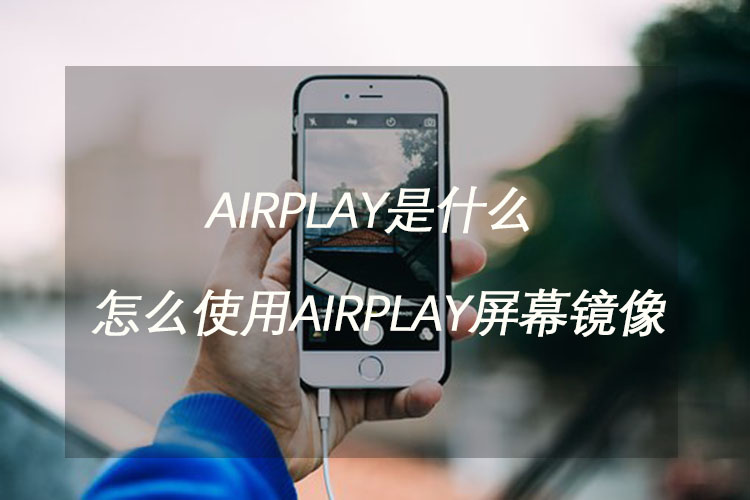
Airply是什么
AirPlay 镜像是苹果开发的无线同屏协议,通过该功能可以将 iPhone 或者 iPad 上的画面无线传输到电视或者 Mac 电脑的屏幕上,比如你在使用 iPhone 或者 iPad 看电影的时候,就可以直接将画面完整在大屏幕上显示,非常方便。不过AirPlay在使用时需要个接收终端,当你的苹果手机检测到这个终端时,上划你手机屏幕的下端快捷键或者下滑就可以看到你的AirPlay图标了,没检测到是看不到图标的。其实在iphone上有一个推送模式,与镜像的区别就在于只是单纯的把音频或者视频投屏到电视。在打开开关后,手机所有音频都会推送电视,手机可以关闭,是不是也很人性化。

使用Airplay屏幕镜像需要具备以下条件:
1、你的设备需要支持Airplay
2、你需要连接到同一Wi-Fi网络
接下来,按照以下步骤进行操作:
1、在你的设备上,打开控制中心。
2、点击“屏幕镜像”。
3、选择你要连接的设备。
4、在你的设备上,打开要镜像的内容,例如视频或游戏。
你的设备上的内容现在应该会显示在你选择的设备上了。
请注意,不是所有设备都支持Airplay。如果你的设备不支持,你可以考虑使用其他方法进行屏幕镜像,例如使用HDMI线连接到电视。
以上就是关于怎么使用airplay屏幕镜像投屏到电脑屏幕的相关知识,其实道理很简单,就看自己怎么去操作使用。希望这篇知识可以帮助到你们!
相关推荐:

